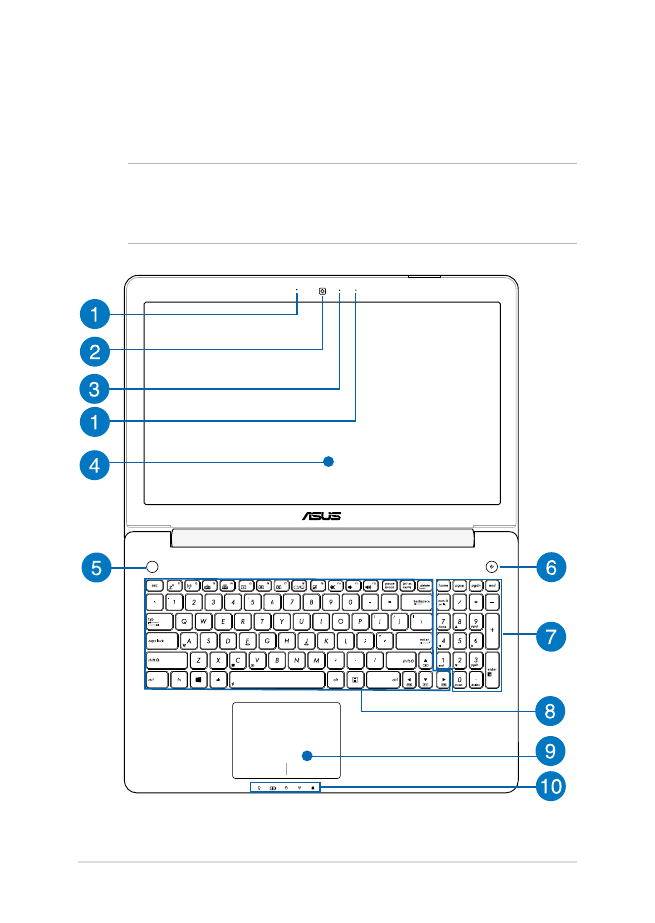
Sett ovenfra
TIPS: Layouten til tastaturet kan variere avhengig av region eller land.
Visning ovenfra kan også variere avhengig av modellen til den bærbare
PC-en.
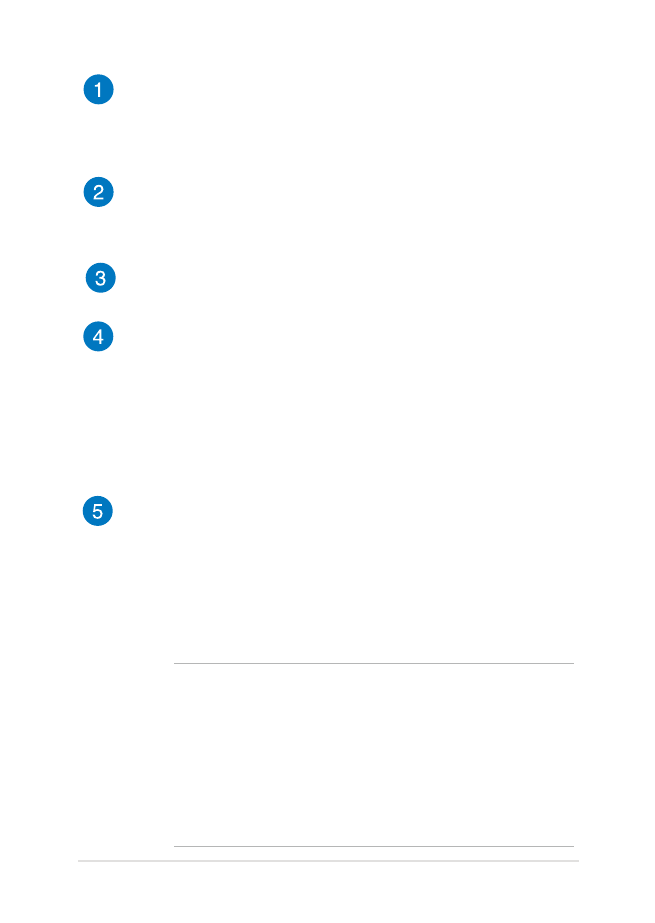
Elektronisk håndbok for bærbar PC
15
Array-mikrofoner
Array-mikrofonene har funksjoner som opphever ekko,
undertrykker støy og bestemmer retning for å gjenkjenne
stemmer og ta opp lyd bedre.
Kamera
Dette innebygde kameraet lar deg ta bilder eller spille inn
videoer med den bærbare PC-en din.
Kameraindikator
Kameraindikatoren viser når det innebygde kameraet er i bruk.
Skjerm
Skjermen passer utmerket til å vise bilder, videoer og andre
multimediefiler på notatboken.
Berøringsskjerm*
Berøringsskjermen lar deg betjene den bærbare PC-en ved hjelp
av berøringsbevegelser.
Hurtigtastknappen
Dette forhåndsinnstillingsknappen er en unik funksjon i den
bærbare PC-en. Som standard kan du trykke raskt på denne
knappen for å starte ASUS-konsollappen. For å opprette en
ny forhåndsinnstilling trykker og holder du denne knappen
for å starte ASUS hurtigtast-menyen, og konfigurerer deretter
innstillingene.
MERK:
•
For mer informasjon om hvordan du oppretter
forhåndsinnstillinger kan du se ASUS hurtigtast-delen
i denne håndboken.
•
For mer informasjon om hvordan du bruker ASUS
Console-appen kan du se ASUS-konsoll-delen i denne
håndboken.
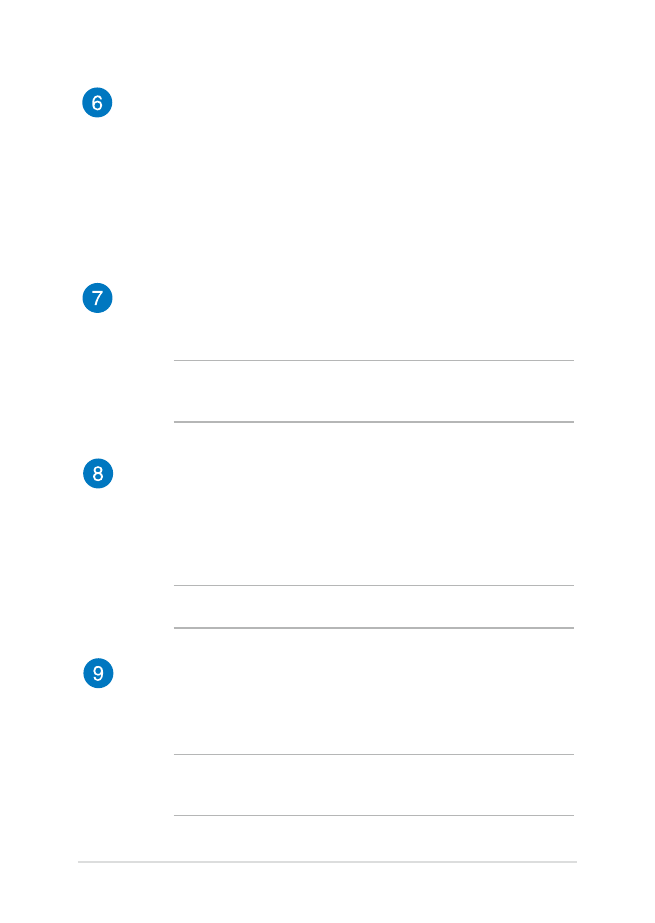
16
Elektronisk håndbok for bærbar PC
Strømknapp
Trykk på strømknappen for å slå den bærbare PC-en på eller
av. Du kan også bruke strømknappen til å sette den bærbare
PC-en i hvile- eller dvalemodus og vekke den opp fra hvile- eller
dvalemodus.
Dersom den bærbare PC-en ikke svarer, trykker du og holder
strømknappen i omtrent fire (4) sekunder til den bærbare PC-en
slås av.
Numerisk tastatur*
Det numeriske tastaturet kan brukes for inntasting av tall eller
for piltaster.
TIPS: For flere detaljer, se Numerisk tastatur (på utvalgte modeller)-
delen i denne håndboken.
Tastatur
Tastaturet har QWERTY-taster i full størrelse med komfortabel
reisedybde for skriving. Det lar deg også bruke funksjonstastene,
gir rask tilgang til Windows® og kontrollere andre
multimediefunksjoner.
TIPS: Tastaturlayouten varierer avhengig av modell eller område.
Styreplate
Styreplaten tillater bruk av multi-bevegelser for å navigere på
skjermen, som gir en intuitiv brukeropplevelse. Det simulerer
også funksjonene til en vanlig mus.
TIPS: For flere detaljer, se Bevegelser for styreplaten-delen i denne
håndboken.
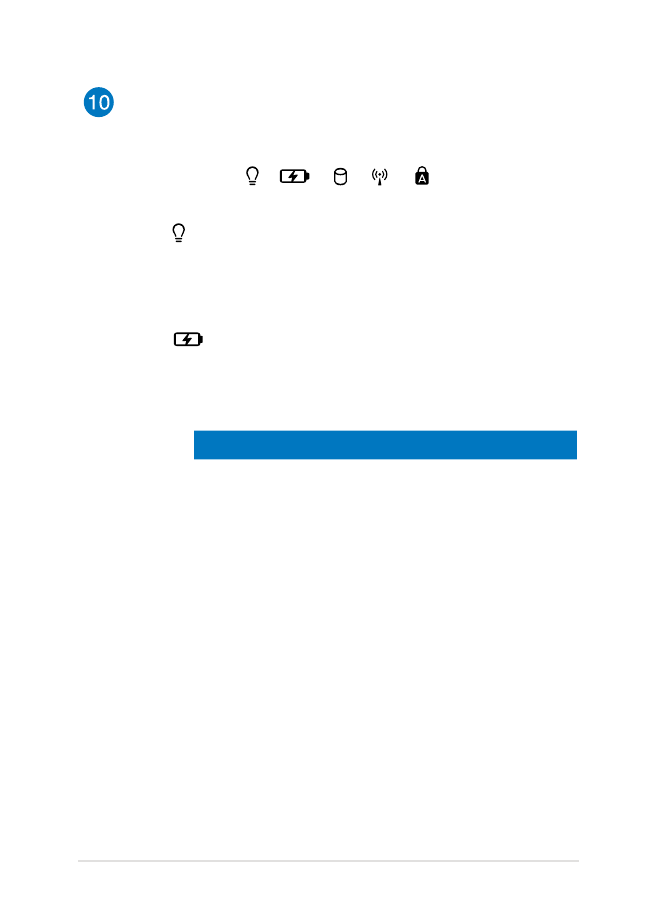
Elektronisk håndbok for bærbar PC
17
Statusindikatorer
Statusindikatorene hjelper til med å identifisere gjeldende
maskinvarestatus på den bærbare PC-en.
Strømindikator
Strømindikatoren tennes når den bærbare PC-en er
slått på og blinker sakte når den bærbare PC-en er i
hvilemodus.
Batteriladeindikator med to farger
LED-lampen med to farger gir en visuell indikasjon
på batteriets ladestatus. Se følgende tabell for
detaljer:
Farge
Status
Fast grønt
Den bærbare er tilkoblet en
strømkilde, lader batteriet og
batteristyrken er mellom 95 og
100 %.
Fast oransje
Den bærbare er tilkoblet en
strømkilde, lader batteriet og
batteristyrken er under 95 %.
Blinker oransje
Den bærbare datamaskinen
går på batteristrøm og
batteristyrken er mindre enn
10 %.
Lys slukket
Den bærbare datamaskinen
går på batteristrøm og
batteristyrken er mellom 10 %
og 100 %.
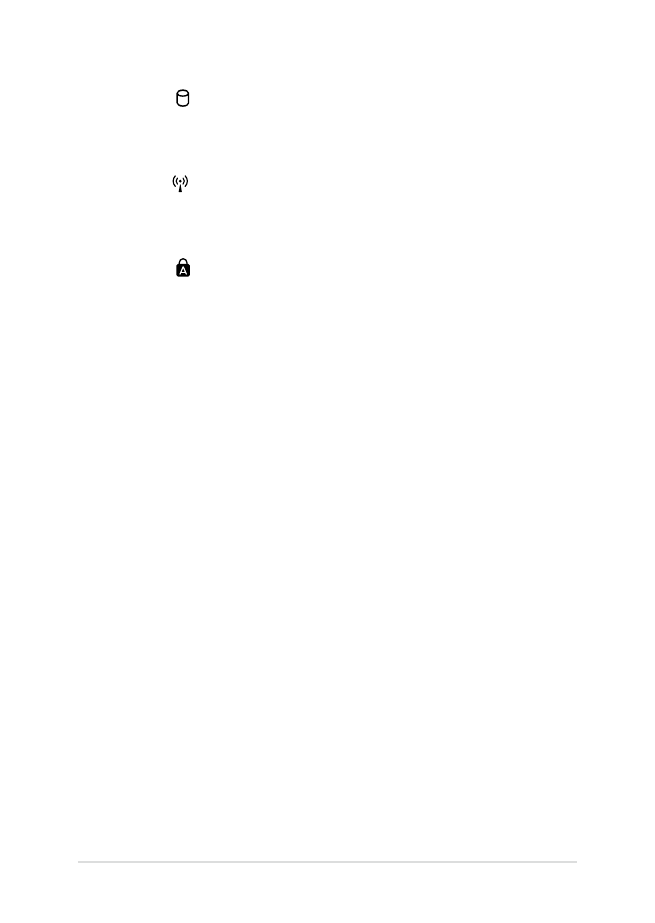
18
Elektronisk håndbok for bærbar PC
Indikator for stasjonsaktivitet
Denne indikatoren tennes når den bærbare PC-en
leser/skriver til interne lagringsstasjoner.
Bluetooth-/trådløs indikator
Denne indikatoren tennes når den bærbare PC-ens
trådløse funksjon (Bluetooth eller Wi-Fi) er aktivert.
Number lock-indikator (på utvalgte modeller)
Denne indikatoren tennes når number lock-
funksjonen er aktivert. Denne lar deg bruke noen av
tastene på tastaturet for inntasting av tall.
* kun på utvalgte modeller
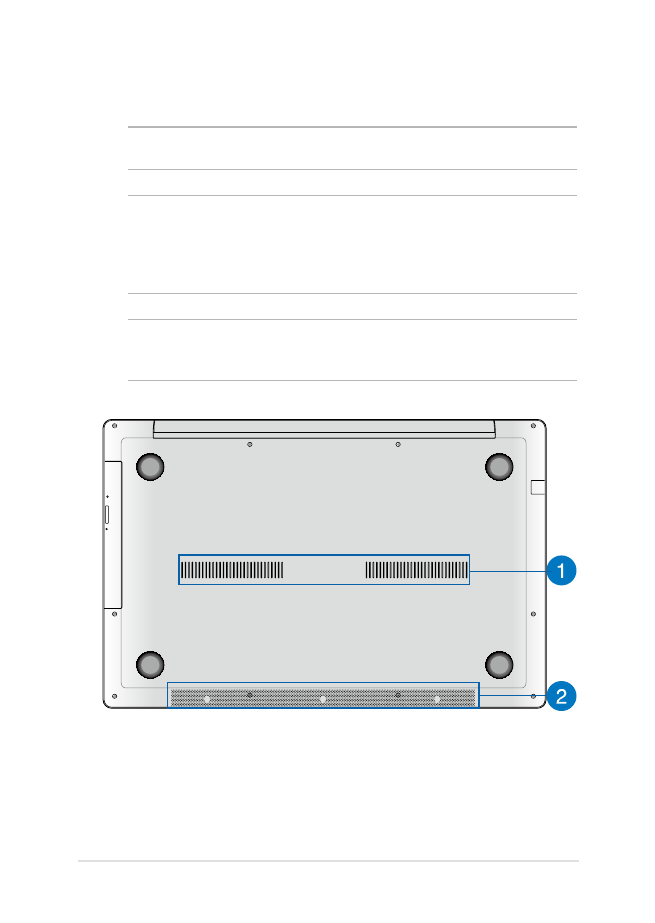
Elektronisk håndbok for bærbar PC
19